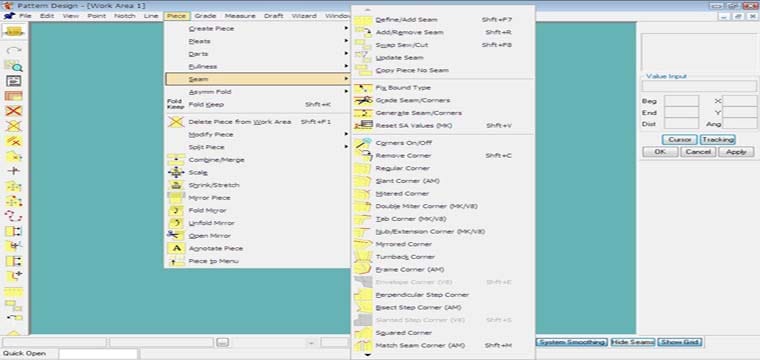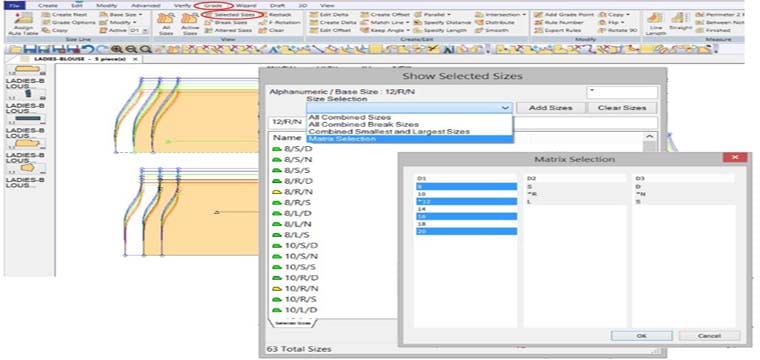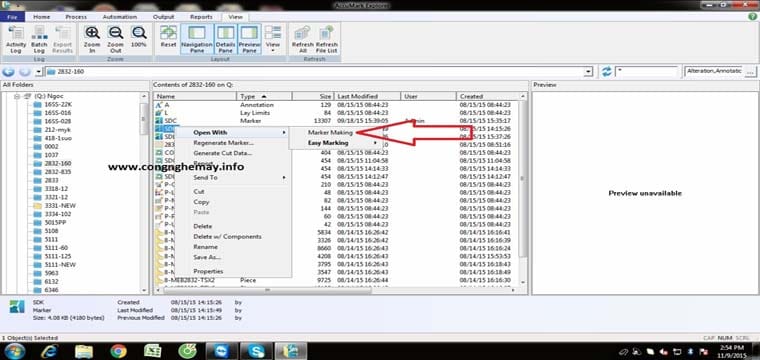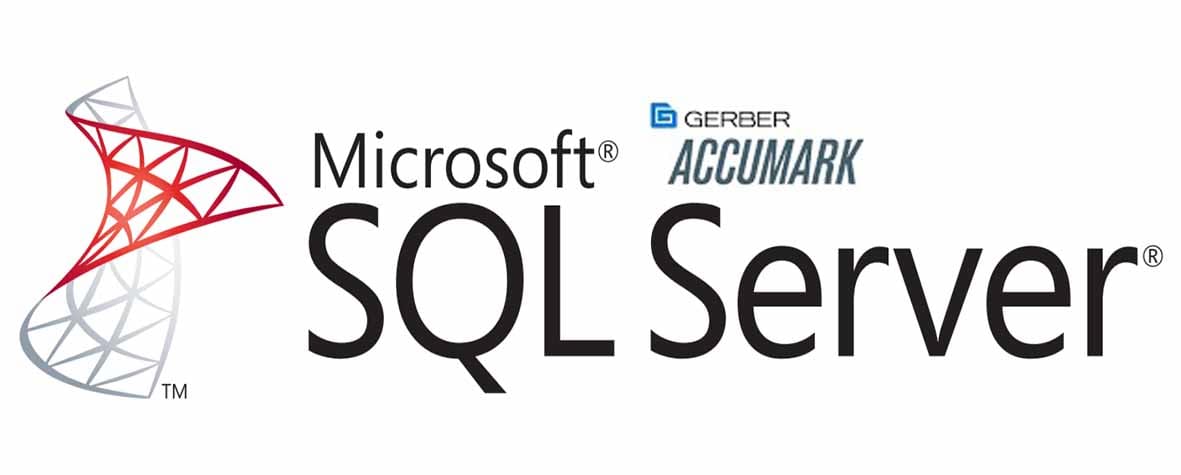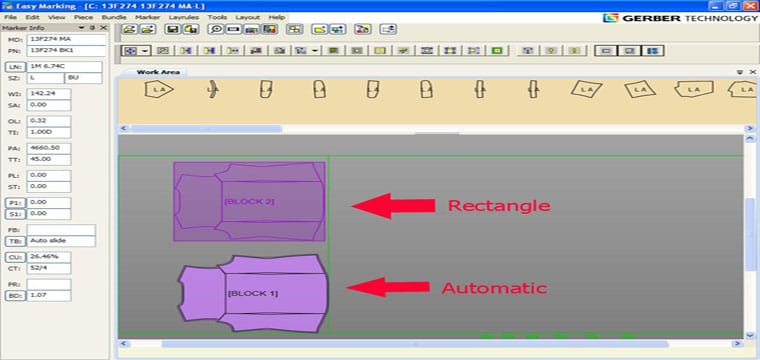Chắc hẳn ai làm thiết kế trên phần mềm Gerber Accumark Pattern Design nhiều lúc khá khó chịu mỗi khi muốn sử dụng lệnh của chương trình, vì các lệnh chức năng đều nằm ở các Menu khác nhau.
Tuy các lệnh được sắp xếp theo nhóm chức năng ở từng Menu, nhưng khi làm việc, người dùng phải sử dụng rất nhiều lệnh.
Với những bạn nào trước giờ toàn xài V8, khi chuyển lên sử dụng Gerber Accumark Pattern Design V9-V10-V11-V12-V13 là càng rối não mỗi lần tìm lệnh.
Để thuận tiện cho người sử dụng, nhà sản xuất phần mềm Gerber Technology có sẵn chức năng cho người dùng Tự Tạo Menu Lệnh và Tự Tạo Phím Tắt cho từng lệnh theo tùy ý. Giảm rất nhiều thời gian thừa trong quá trình làm việc.
Tự Tạo Menu Lệnh Theo Ý Người Dùng.
Các bạn mở Gerber Accumark Pattern Design, vào Menu Edit => Workspace Customize => chọn Customize Toolbars.
Sẽ lên giao diện cửa sổ như hình dưới.
Ở đây các bạn chọn New… để tạo 1 Menu mới. Nhập tên vô Toolbar Name: rồi chọn OK.
Lúc này, 1 cửa sổ nhỏ sẽ nhảy lên kiểu như cái mình đã khung đỏ ở hình dưới đây.
Chuyển qua Tab Commands. ở Tab này sẽ chứa tất cả các lệnh ở tất cả Menu của chương trình Gerber Accumark Pattern Design.
Các bạn muốn đưa lệnh nào vào Menu vừa tạo mới, chỉ cần chọn Menu chứa lệnh ở khung Categories: bên khung Commands sẽ hiển thị các lệnh ở Menu đó.
Thao tác: Bấm giữ chuột trái vô lệnh cần, kéo thả vào Menu vừa tạo => XONG.
Thực hiện như thế với tất cả lệnh chức năng nào các bạn cần đưa vào Menu.
Tự Tạo Phím Tắt Cho Từng Lệnh Theo Ý Người Dùng.
Cũng ở cửa sổ Customize Toolbars => vào Tab Keyboard.
Category: chứa tất cả Menu Lệnh cửa chương trình.
Commands: chức tất cả lệnh ở Menu chọn ở mục Category.
Current Keys: phím tắt mặc định của chương trình, nếu lệnh chưa có phím tắt, khung này sẽ trống.
Press New Shortcut Key: nhập phím tắt các bạn muốn gắn cho lệnh vô đây.
Assign: áp dụng gắn phím tắt vô lệnh chức năng.
Remove: xóa phím tắt.
Reset All: xóa tất cả phím tắt về mặc định của nhà sản xuất.
Thao tác: chọn Menu Lệnh => chọn lệnh muốn gắn phím tắt => nhập phím tắt vô ô Press New Shortcut Key => bấm Assign => XONG.
Chúc Thành Công !